Page 1
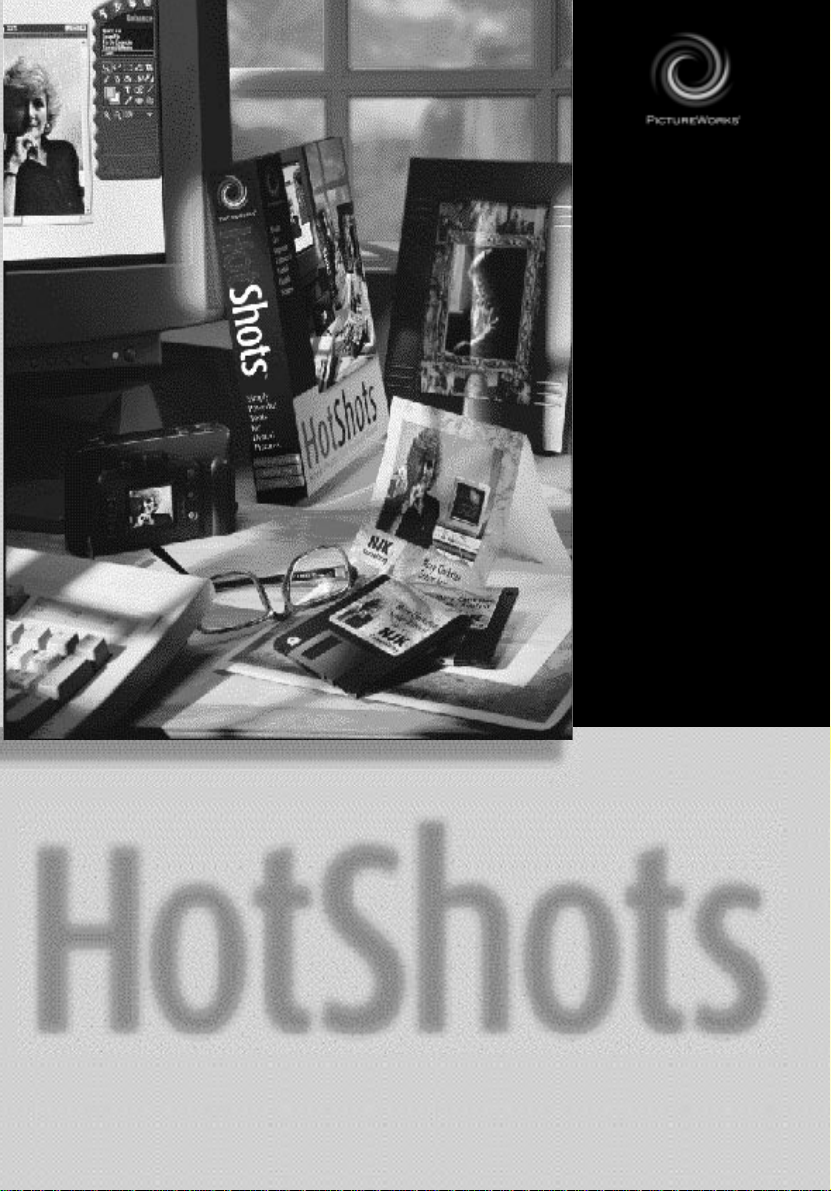
Starthilfe
TM
HotShots
IM PL Y POWERFUL TOOLS FOR DIGIT AL PICTURES
S
Page 2
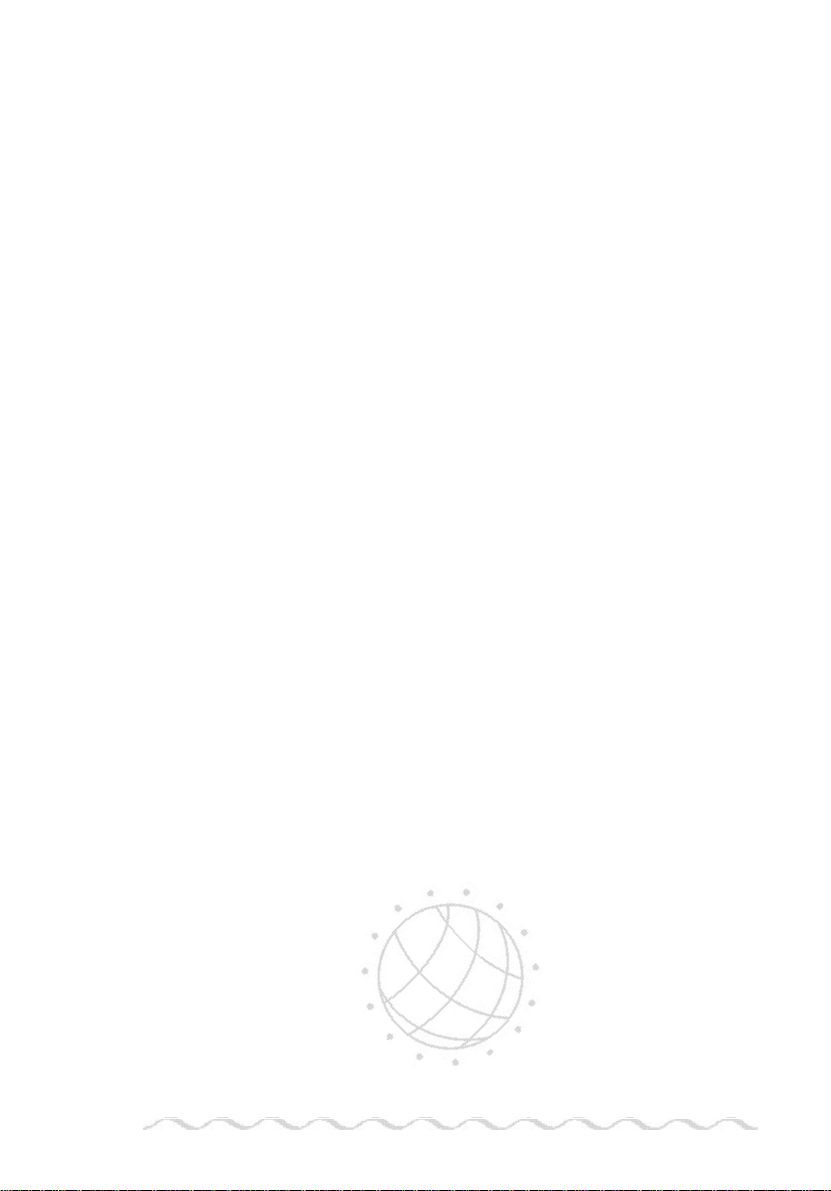
ILLKOMMEN ZU HOTSHOTS
W
TECHNISCHE UNTERSTÜTZUNG . . . . . . . . . . . . . . . . . . . . . . . . . . . .2
REGISTRIERUNG . . . . . . . . . . . . . . . . . . . . . . . . . . . . . . . . . . . . . . . . . . .2
INSTALLATION . . . . . . . . . . . . . . . . . . . . . . . . . . . . . . . . . . . . . . . . . . . . 2
Systemanforderungen . . . . . . . . . . . . . . . . . . . . . . . . . . . . . . . . . . . . . . .2
Installationsanweisungen . . . . . . . . . . . . . . . . . . . . . . . . . . . . . . . . . . . .3
KONFIGURIEREN DES COMPUTERS
FÜR DIE ARBEIT MIT FOTOS . . . . . . . . . . . . . . . . . . . . . . . . . . . . .4
SO ÄNDERN SIE DIE FARBEINSTELLUNG DES COMPUTERS . .4
ANZEIGE KALIBRIEREN . . . . . . . . . . . . . . . . . . . . . . . . . . . . . . . . . . . .5
KAMERA ODER SCANNER ANSCHLIEßEN . . . . . . . . . . . . . . . . . . .5
DIE FERNBEDIENUNG . . . . . . . . . . . . . . . . . . . . . . . . . . . . . . . . . . . . . .6
LADEN . . . . . . . . . . . . . . . . . . . . . . . . . . . . . . . . . . . . . . . . . . . . . . . . . . . . .7
ZIEHEN & ABLEGEN-UNTERSTÜTZUNG . . . . . . . . . . . . . . . . . . . . .8
OPTIMIEREN-MODUS . . . . . . . . . . . . . . . . . . . . . . . . . . . . . . . . . . . . . .8
QuickFix . . . . . . . . . . . . . . . . . . . . . . . . . . . . . . . . . . . . . . . . . . . . . . . . .8
SmartPix . . . . . . . . . . . . . . . . . . . . . . . . . . . . . . . . . . . . . . . . . . . . . . . . .9
Korrektur durch Beispiel . . . . . . . . . . . . . . . . . . . . . . . . . . . . . . . . . . . .9
Spezialeffekte . . . . . . . . . . . . . . . . . . . . . . . . . . . . . . . . . . . . . . . . . . . . .9
Hilfsmittel . . . . . . . . . . . . . . . . . . . . . . . . . . . . . . . . . . . . . . . . . . . . . . .9
FREIGABE-MODUS . . . . . . . . . . . . . . . . . . . . . . . . . . . . . . . . . . . . . . . .10
Bilder drucken . . . . . . . . . . . . . . . . . . . . . . . . . . . . . . . . . . . . . . . . . . .10
SmartPrint . . . . . . . . . . . . . . . . . . . . . . . . . . . . . . . . . . . . . . . . . . . . . .10
NetCard senden . . . . . . . . . . . . . . . . . . . . . . . . . . . . . . . . . . . . . . . . . .11
FOTOSEITE ERS TELLEN . . . . . . . . . . . . . . . . . . . . . . . . . . . . . . . . . . .11
INTERNET-MODUS . . . . . . . . . . . . . . . . . . . . . . . . . . . . . . . . . . . . . . . .11
MIT KATALOGEN ARBEITEN . . . . . . . . . . . . . . . . . . . . . . . . . . . . . .12
UNTERSTÜTZTE DATEIFORMATE . . . . . . . . . . . . . . . . . . . . . . . . .12
! . . . . . . . . . . . . . . . .2
Page 3
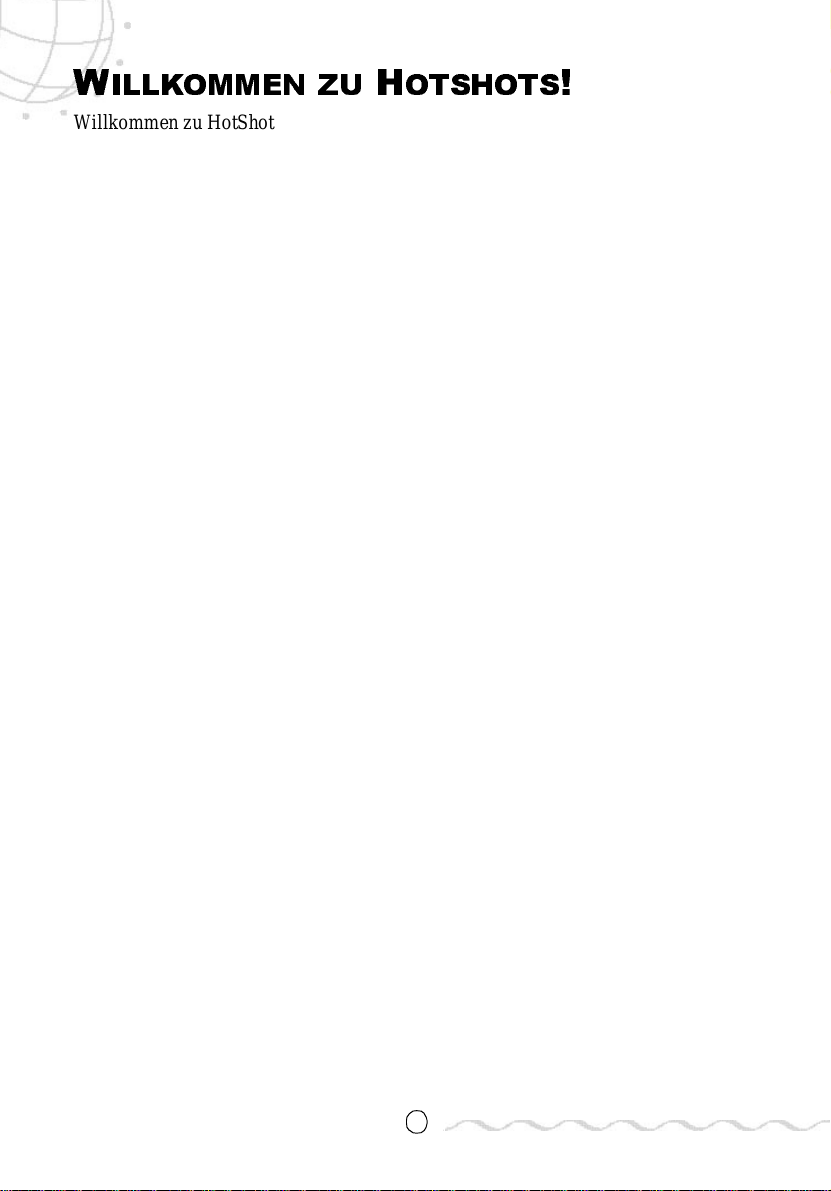
Willkommen zu HotShots™, dem Programm zur digitalen Bildaufbereitung, dessen
Leistungsfähigkeit und Vielseitigkeit Ihrer Vorstellungskraft keine Grenzen setzt!
Durch die Verwendung von HotShots holen Sie sich die Ressourcen eines
hochmodernen Fotolabors direkt in Ihren Computer. HotShots ermöglicht Ihnen
außerdem, eine Verbindung zum Internet zu erstellen, um Ihre Fotos freizugeben,
Bilder her unterzuladen oder an Diskussionsgruppe n zum The ma digitale
Bildaufbereitung online te ilzunehmen.
TECHNISCHE UNTERSTÜTZUNG
Wir hab en Ihre m Produkt von PictureWorls Technology eine „Readme“-Date i
„Technical Support“ für die technisc he Online-Unterstützung beigefügt. In dieser
Datei finden Sie alle für eine technische Unte rstützung notwendigen Informationen.
Sie finden die „Readme“-Datei „Technical Support“ auf der CD-ROM:
• Im Root-Verzeichnis der CD-ROM
• Im Produkt-Verzeichnis der CD-ROM
Der Dateiname der Datei„ Technical Suppor t“ ist„TSupXX“.
REGISTRIERUNG
Durch die Registrierung Ihres Produkts erhalte n Sie au tomatisch Anspruch auf
technischen Kundendienst. Sie können HotShots während der Installation online
registrieren, sofern Sie über ein Modem verfügen. Wenn Sie nicht über ein Modem
verfügen, können Sie Ihr Produkt per Fax oder Post registrier en. Sie können Ihr
Produkt auch über unsere Website regis trieren (http://www.pictureworks.com/
register.html).
INSTALLATION
ODER
Systemanforderungen
HotShots läuft s owohl unter Microsoft Windows als auch unte r Macintosh,
vorausgesetzt die fol gend en Hard ware - und Software-Voraussetzungen werden
erfüllt:
M
ICROSOFT WINDOWS
Erforderliche Software:
• Windows 95/ 98 oder Windows NT
2
Page 4
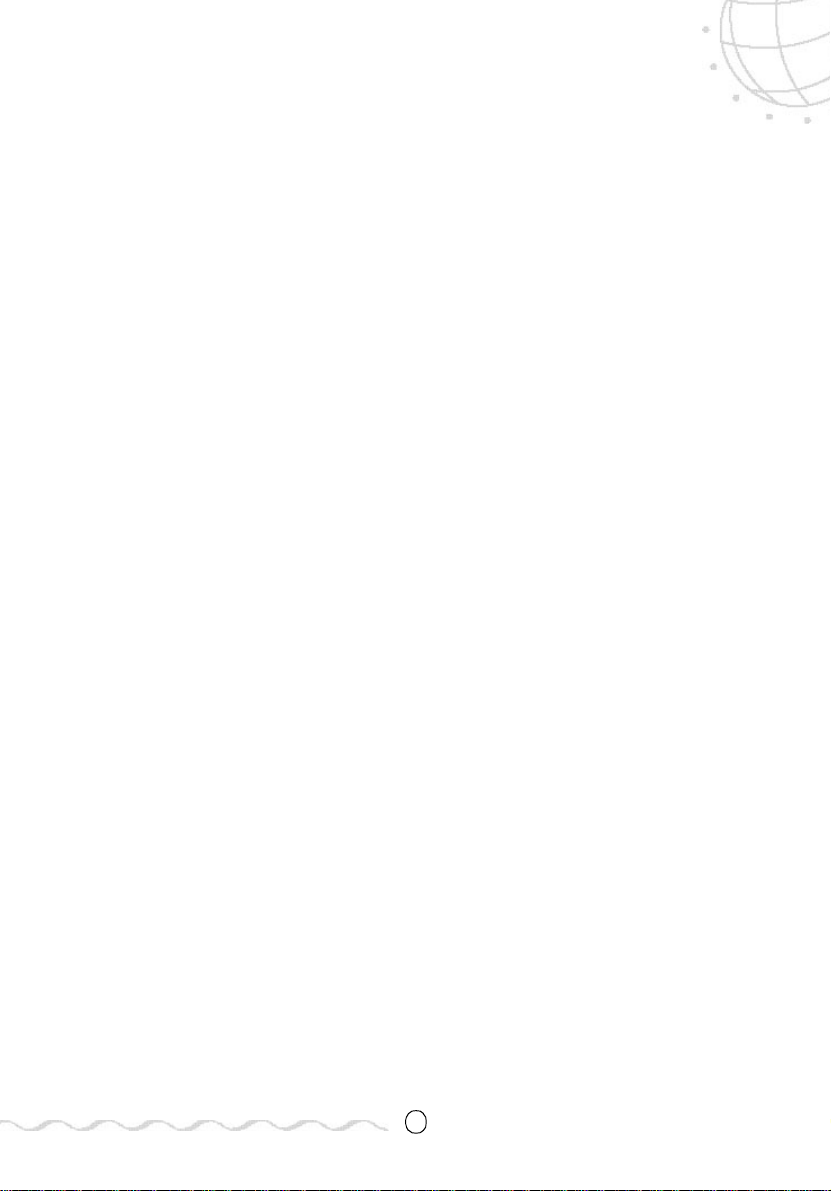
Erforderliche Hardware:
• 80486 Prozessor oder höher; Pentium wird empf ohlen.
• Mindestens 16 MB (RAM)
• 30 MB Festplatt ens peicher für die Install ation, mindestens 50 MB
Festplattenspeicher für die Ausführung.
• Farbbildschirm, der tausende oder Millionen von Farben unterstützt.
M
ACINTOSH
Erforderliche Software:
• Macintosh System 7.11 und japanische Versionen oder neuer
Erforderliche Hardware:
•Power PC
• Mindestens 16 MB (RAM)
• 30 MB Festplatt ens peicher für die Install ation, mindestens 50 MB
Festplattenspeicher für die Ausführung.
• Farbbildschirm, der tausende oder Millionen von Farben unterstützt.
Installationsanweisungen
FÜR W
INDOWS
95 / 98
1. Legen Sie die HotShots-CD in das CD-Laufwerk Ihres Computers ein.
2. Doppelklicken Sie auf Ihre m Desktop auf Arbeitsplatz , dann auf das
3. Symbol des CD-Laufwerks.
4. Befolgen Sie die Installationsanweisungen auf dem Bildschirm.
M
ACINTOSH COMPUTER
1. Legen Sie die HotShots-CD in das CD-Laufwerk Ihres Computers ein.
2. Befolgen Sie die Installationsanweisungen auf dem Bildschirm.
F
ÜR SYSTEM
7.6 M
ACINTOSH ODER HÖHER
1. Doppelklicken Sie auf das PictureWorks-CD Symbol, sobald es auf Ihrem
Desktop angezeigt wird.
2. Doppelklicken Sie auf das PictureWorks HotShots Installations-Symbol.
3. Befolgen Sie die Installationsanweisungen auf dem Bildschirm.
3
Page 5
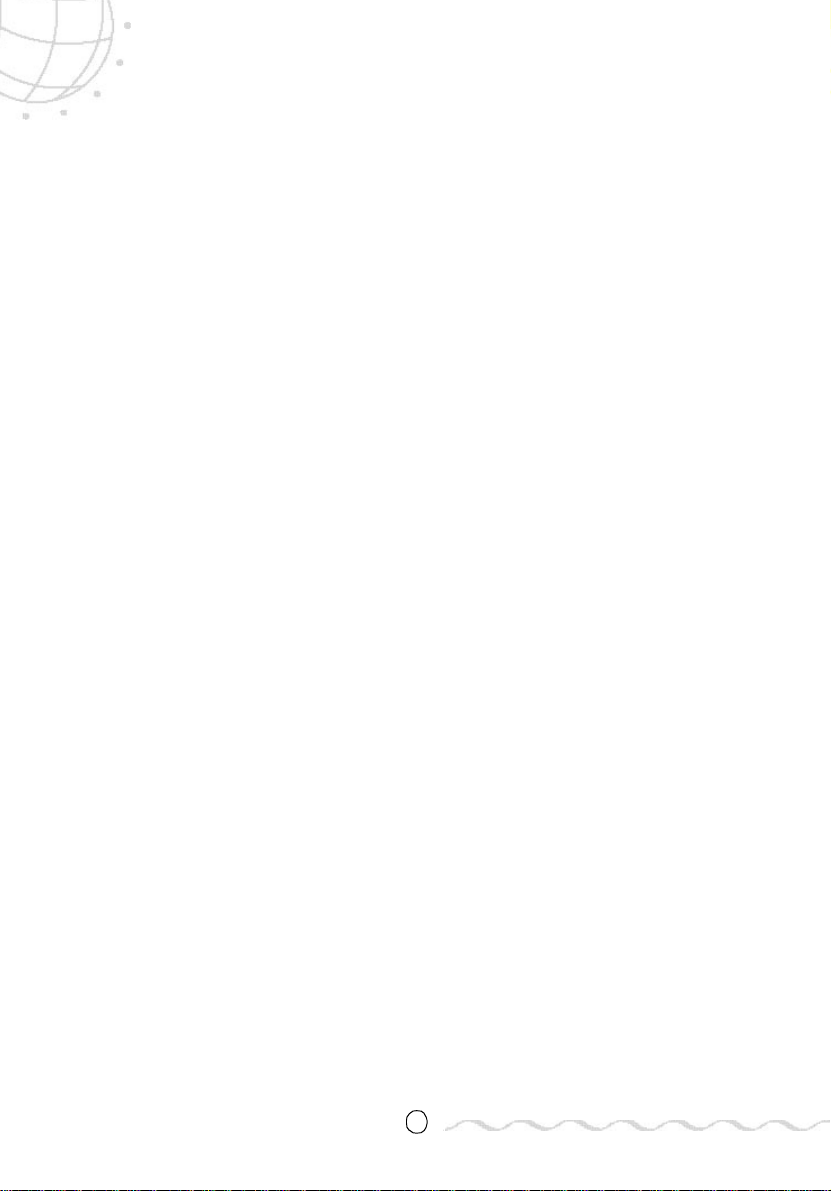
KONFIGURIEREN DES COMPUTERS FÜR DIE ARBEIT MIT FOTOS
Farbfotografien bestehen buchstäblich aus Millionen von verschiedenen Farben.
Damit Sie mehr als nur ein paar Farben in Ihren Fotos sehen können, muß der
Computer zur Anzeige von Tausenden oder Millionen von Farbe n konfiguriert sein.
Je höher die Farbeinstellung ist, desto lebendiger und rea listischer wird Ihr Bild
aussehen. Aus die se m Grunde empfehlen wir Ihnen, den Computer für die Anzeige
von mindestens tausenden von Farben zu konfigurieren.
Die meisten Computer können auf die Anzeige folgender Farbeinstellungen
festgelegt werd en:
• 16 Farben (4 Bit)
• 256 Farben (8 bit)
• Tausende von Farben (High Color)
• Millionen von F arbe n (True Color)
Hinweis:
Je nach dem Spe ichervermögen der Videokarte wir d die Einstel lung Millione n von Farben
ange ze ig t od er nicht.
Wir möchten Sie darauf hinweisen, daß beim Anpassen der Farbeinstellungen di e
Option"Desktop" möglicherweise automatisch angepaßt wird, wodurch sich die Auflösung der
Bildschirmanzeige ändert. In diesem Fall müssen Sie u.U. die Anzahl der angezeigten Farbe n
reduzieren, um mit einer Auflösung arbeiten zu können, die Ihnen angenehm ist.
SO ÄNDERN SIE DIE FARBEINSTELLUNG DES COMPUTERS
C
OMPUTER MIT WINDOWS
95 / 98
1. Klicken Sie auf die Schaltf läche Start unten im Desktop.
2. Klicken Sie auf die Option Einstellungen.
3. Klicken Sie auf Sys temsteuerun g.
4. Suchen Sie im Fenster der Systemsteuerung das Symbol Bildschirm und dop-
pelklick en Sie darauf.
5. Klicken Sie auf das Register Einstellungen.
6. Klicken Sie in der Farbpalette auf den Pfeil nach unten, und wählen Sie High
Color oder True Color.
7. Klicken Sie auf OK.
Sie müssen den Computer vielleicht neu starten, dami t die Änderungen in Kraft
treten.
4
Page 6

M
ACINTOSH COMPUTER
1. Gehen Sie zum Apple-Menü im linken oberen Bereich des Bildschirms.
2. Wählen Sie in der Lis te die Option Systemsteuerungen.
3. Doppelklick en Sie in Systemsteuerungen auf das Bilds chirm-Symbol.
4. Legen Sie die Farbtiefe auf Tausende oder Millionen fest. (Vielleicht müssen
Sie zu einer nie drigere n Auflösung wechseln, damit die Optionen Tausende
oder Millio nen angezeigt werden.)
5. Klicken Sie auf das Feld Schließen ob en links im Fenster.
ANZEIGE KALIBRIEREN
Nachdem der Bildschirm zur Anzeige von mindestens Tausenden von Farben
eingestellt wurde, müssen Sie den Bildschirm optimi eren. Verwenden Sie den
Kalibrierungsteststreifen (calibrat.bmp für Windows oder calibrat.pct für Macintosh)
im HotShots-Verzeichnis, um Ihren Bildschirm für die Anzeige von Bildern zu
optimieren.
01234 105678 9
S
O KALIBRIEREN SIE DIE BILDSCHIRMANZEIGE
:
1. Klicken Sie auf die Schaltf läche Laden in der Fernbedienung.
2. Klicken Sie auf Bild öffnen.
3. Wechseln Sie in das HotShots-Verzeichni s auf der Festplatte d es Computers.
4. Wählen Sie das Bild namens calibrat.bmp (für Windows) oder calibrat.pct
(für Macinto sh), und klicken Sie auf die Schaltfläc he Öffnen.
5. Wenn das Bild geöffnet wird, sehen Sie einen grauen Skalierungsteststreifen,
der aus elf Blöcken besteht, die von 0 bis 10 numer iert sind.
6. Stellen Sie die Helligkeits- und Kontraststeuerungen an Ihrem Bildschirm so
ein, daß Sie die 0 im erste n Bl ock und die 10 im letzten Block sehen können.
Jetzt ist der Bildschirm für die Anzeige Ihrer Bilder optimiert.
KAMERA ODER SCANNER ANSCHLIEßEN
Bevor Sie Bilder von e iner Kamera oder einem Scanner zu HotShots herunterladen
können, müssen Sie die Anschlüsse und Einstellungen Ihres Computers überprüfen,
um sicherzustellen, daß diese korrekt konfiguriert s ind. Die folgenden Abschnitte
enthalten allgemeine Richtlinien für Windows- und Macintosh-Betriebssysteme.
5
Page 7

C
OMPUTER MIT WINDOWS
95 / 98
Prüfen Sie die Anza h l der auf Ihrem System installierten seriel len Geräte (wie z.B.
Com-Anschlüsse /Modem ) mit 9 o der 2 5-Pin Male - Conn ectors , und v er gewis sern Si e
sich, daß diese übereinstimmen. Gehen Sie dazu wie folgt vor:
1. Klicken Sie auf Start, und wäh len Sie Einstellungen.
2. Wählen Sie Syste mst euerung.
3. Doppelklicken Sie auf das Symbol System.
4. Klicken Sie auf das Register Geräte-Manager.
5. Klicken Sie auf Ans chlüsse, und vergewisse rn Sie sich, daß keine Konf likte
bestehen. (Konflikte werden durch ein rot es X ode r gelbes Ausrufzeichen (!)
angezeigt.
Hinweis:
Wenn Konfl ikte bestehen, müssen Sie das Syste m gg f. neu konfigurier en. Setzen Sie sich für
Hilfe mit dem Compute r- bzw. Bildgerätehersteller in Verbindung.
M
ACINTOSH
Wenn Sie beim Anschli eßen Ihres Geräts Schwierigkeiten haben, versuchen Sie,
Appletalk zu deakt iviere n, indem Sie Chooser im Apple-Menü wähl en. Schl ießen Sie
Ihr Gerät ansc hli eßend a n eine n se rielle n Ansc hluß an , u nd ver gewi ssern Si e si ch, da ß
kein anderes Gerä t (F ax, Modem o.ä.) den gleichen seriellen Anschluß verwe ndet.
Wenn das Problem weiterhin besteht, wählen Sie Extensions Manager in Control
Panels, und wählen Sie unter Sets System 7.5. Starten Sie den Computer neu, und
testen Sie die Verbindung erneut.
DIE FERNBEDIENUNG
Die Fernbedienung bildet das Zentrum von HotShots™. Die Fernbedienung wird in
der oberen rechten Ecke des Bildschirms angezeigt. Diese s tilisierte Systemsteuerung
ist das primäre Navigations- und Bearbeitungshilfsmittel von HotShots.
Die Fernbedienu ng hat vier Funktionsmodi , die mit Hilfe der vier runden
Schaltfläc hen am oberen Rand der Fernbedienung gewählt werden.
6
Page 8

LADEN
"Laden" ist der Standardmodus, in dem HotShots geöffnet wird. In
diesem Modus k önnen Sie Bilder au s vier mögliche n Quellen laden,
indem Sie eine der folg ende n Optionen festlegen:
• Von Datenträger laden
Mit der Option Von Datenträger laden können Sie auf Bilder auf der
Festplatte, CD ROM oder dem lokalen Netzwerk zugreifen.
• Von Kamera laden
Von Kamera laden bietet zusätzliche Optionen, mit denen Sie digitale
Bilder von einer Kamera in den Computer herunterladen können
(vorausgesetzt, Sie haben den TWAIN-Treiber für das Gerät installiert
und der Comput er ist über ein Üb ertragungskabel mit der Kam era
verbund en.) Nachdem die Kamera angeschl ossen ist, wählen Sie die Option Kamera
wählen, um Ihren Kameratyp in der Dropdown-List e zu suchen. Wenn Ihre Kamera
ausgewählt ist, können Sie die Option Bilder laden wählen und angeben, ob Sie die Bilder
nur über di e Kam era öffnen, in einen neue n Katalog herunterladen oder einem
besteh enden Katalog hinzufügen möchten.
• Von Scanner laden
Von Scanner laden funk tioniert genau gleich wie Von Kamera laden, um Bilder vom
Scanner in den Computer herunterzula den.
• Vom Internet laden
Vom Internet laden startet Ihren Web-Browser, mit dem S ie auf Websites zugrei fen können,
um digitale Bilder herunterzuladen. Je nach verwendetem Web-Browser gibt es
verschi edene Methoden, um Bilder vom Inte rnet herunterzuladen:
I
NTERNET EXPLORER
3.0
UND NEUER
Verwenden Sie eine der folgenden Methoden, um mit Hilfe von Internet Explorer
Bilder vom Internet herunterzuladen:
• Fügen Sie mit "Ziehen und Ab legen" Bilder aus dem Browser direkt in HotShots
ein.
• Fügen Sie mit "Ziehen und Ablegen" Bilder auf Ihrem Desktop ein, und öf fnen
Sie diese von dort in HotS hots .
• Kopieren Sie ein Bi ld in die Zwischenablag e, öffnen Sie in HotShot s eine neue
Bilddatei, und fügen Sie das in der Zwischenablage gespeicherte Bild ein.
7
Page 9

N
ETSCAPE
Netscape unterstützt die "Ziehen und Ablegen"-Funktiona liät von HotShots nicht.
Verwenden Sie eine der folgenden Methoden, um Bilder vom Internet
herunterzuladen:
• Klicken Sie im Bild auf die rechte Maustaste (f ür Windows) oder die Maustaste
(für Macintosh) und wählen Sie eine Option, um das Bild in einem Verzeichnis
auf Ihrer Festplatte zu speichern. Öffnen Sie anschließend das gespeicherte Bild
in HotShots.
• Mit einem Mac intosh-Computer können Sie diese Methode auch ve rwenden, um
ein Bild in die Zwi sc henablage zu kopieren, in HotShots eine neue Bilddatei zu
erstelle n und anschließend das Bild aus der Zwischenablage in diese neue Date i
einzufügen.
ZIEHEN & ABLEGEN-UNTERSTÜT ZU N G
Zusätzlich zu den Optionen des Ladenmodus unterstützt HotShots "Ziehen &
Ablegen"-Funkti onalität . Die Ziehen & Ablegen-Methode wird häu fig verwendet, um
Dateien in einem Computer zu kopieren oder zu verschieben. Um Bilder in das
HotShots-Anwendungsprogramm zu ziehen und dort abzulegen, klick en Sie auf die
Datei, die vers choben werden soll, und halten die linke Maustaste (Windows) bzw.
die Maustas te (Macintosh) gedrückt. Halten Sie die Maustas te gedrückt, währe nd S ie
die Datei i n den Be arbeit ungsbe reic h von Ho tShot s ziehe n; ein n eue s Fenst er mit dem
Bild wird geöffnet.
Sie können unterstützte Bilddateien aus einer be liebigen Quelle im Co mput er in das
HotShots-Programm ziehen und dort ablege n. Sie können eine einzelne Datei oder
mehrere Dateien gleichzeitig ziehen und ableg en.
OPTIMIEREN-MODUS
Sie können in den Optimieren-Modus umschalte n, indem Sie auf die Schaltfläche
Optimieren auf der Fernbedienung klicken Optimieren bietet Zugriff auf fünf
Optionen zur Optimierung und Bearbeitung von Bildern:
QuickFix
Durch QuickFix wird ein Bild automatisch analysiert und angepaßt. In den meisten
Fällen ist das resultierende Bild sauberer und heller.
8
Page 10

SmartPix
Mit Smar t Pix könne n Si e di e B il d ei ge n s ch a f te n ei n er
Fotografie beschreiben und HotShots anschließend
anweisen, Korrekturen auszuführen, die das Foto anhand der
von Ihnen beschriebenen Eigenschaften optimieren. Sie
beschreiben Bildeigenschaften, indem Sie folgendes
angeben:
• das Gerät, das zur Erfassung des Bildes verwendet wurde (z.B. die Marke der
digitalen Kamera ode r des Scanners)
• ob die Fotografie innen oder im Freien aufgenommen wurde
• die Lichtverhältnisse, in dene n das Bild aufgenommen wurde
Korrektur durch Beispiel
Mit Korrektur durch Beispiel können Sie die Hel ligkeit, den
Gehalt, die Farbe und/oder Schärfe eines Bildes korrigiere n.
Sie wählen die Voransicht, die Ihnen am besten gefällt.
Spezialeffekte
Mit der Optimierungsoption Spezialeffekte können Sie
HotShots-Filter für besondere Effe kte anwenden, mit deren
Hilfe dramatische, humoristische oder überraschende
Änderungen am Originalbild vorgenommen werden können.
Eine vollständige Beschreibung aller HotShots-Spezialeffekte
finden Sie in der Online-Hilfe.
Hilfsmittel
Mit der Optimierungsoption Hilfsmittel können Sie digitale Bilder manuell
bearbeiten. Bei den Hilfsmittel -Optionen "krempeln Sie die Ärmel hoch" und führen
die ganze Arbeit selber aus. In HotShots sind z wei Arte n von Hilfsmittel ve rfügbar:
A
USWAHL-HILFSMITTEL
Die zugrundeliegende Idee bei der Verwendung der HotShots Auswahl-Hilfsmittel
besteht darin, einen Teil des Bildes zu einem bestimmten Zweck (wie z.B. Kopieren,
Bearbeiten oder Verschieben) zu isolieren.
9
Page 11

B
EARBEITUNGS-HILFSMITTEL
Mit den Bearbeitungs-Hilfsmitteln können Sie Bilder direkt manipulieren, indem Sie
eine Farbe ändern, Text hinzufügen oder im Bild malen.
H
ILFSMITTEL FARBAUSWAHL
In HotShots sind zwei Farbauswahl-Hilfsmittel verfügbar:
• Mit dem Hilfsmittel Farbauswahl können Sie die Vordergrund- und HintergrundFarbe wählen.
• Mit dem Hilfsmittel Pipet te können Sie eine Farbe in einem offenen Bild wählen.
FREIGABE-MODUS
Der HotShots Modus Frei gabe bietet Ihnen die Möglichkeit, Ihre Bild er mi t anderen
gemeinsam zu verwenden. Folgende Optionen stehen zur Verfügung:
Bilder drucken
Mit der Option Bilder drucken können S ie ein Bild in einem oder mehreren For maten
(siehe folgende Tabelle) ausdrucken.
Brieftaschengröße
5.08 X 7.62 cm
7.62 X 12.70 cm
10,16 X 15,24 cm
12,70 cm X 17,78 cm
An Seite anpassen
Wenn Sie die Option An Sei te anpassen wähl en, druckt HotShots so viele Kopie n des
Bildes im klei nsten Bildformat (Brieftaschengröße), wie auf eine Seite passen. S ie
können HotShots anweisen, mehrere Kopien eines Bildes in einem größeren Format
zu drucken. Der Druckal gorithmus von HotShots positioniert mehre re Bilder
automatisc h auf der Seite im gewünschten For ma t (wenn möglich).
SmartPrint
SmartPrint verringert die Druckkosten und steigert die
Druckqualität, indem vor dem eigentlichen Druck ein
Testdruck mit neun Voransic hten des aktuellen Bildes erstel lt
werden kann. Jede Bildvoransicht zeigt eine unterschiedliche
Bildschär f e und Tintenmenge an, die für den Druck der
entsprechenden Version des Bildes verwendet würde. Sie wählen die Voransicht, die
Ihnen am besten gefäl lt, und das Bild wird mit den entsprechenden Einste llungen
gedruckt.
10
Page 12

NetCard se nd en
NetCard ist eine PictureWorks-Anwendung, mit deren Hilfe
Sie ein Bild oder eine Fotoseite zusammen mit einer
Textnachricht (oder einem Videoclip oder sogar einer
Aufnahme Ihrer Stimme!) als virtuelle Postkarte via Inte rnet
senden können . NetCards können mit alle n E-MailProgrammen, die Dateianhänge unterstützen, gesendet
werden, einschließlich America Online, Microsoft Exchange, Eudora und anderen.
Zudem besitzen NetCards ihr eigenes eingebautes Viewer-Programm, so daß je der
eine NetCard empfangen und wiedergeben kann, ohne zusätzliche Hardware oder
Software zu benöti gen. Diese Version von HotShots enthält eine Testversion von
Netcard.
FOTOSEITE ERSTELLEN
Fotoseiten sind kreative Vorlagen, in denen Sie Ihre Bilder für
Geschäft, Schul e ode r pr ivaten Gebrauch verwenden können. Jede
Vorlage enthält einen stilisierten Hint ergrund, sowie ein en oder
mehrere leere (n) Rahm en, in de n/die Sie Ih re Bilde r zieh en können.
HotShots enthält eine Auswahl an Fotoseiten, die nach Kategorie
geordnet sind.
INTERNET-MODUS
Der Internet-Modus bietet Verknüpfungen zu einer Vielzahl von bildbezogenen
Websites an, die ihren bevorzugten Web-Browser unterstützen . Nac hfolgend werden
die eingebauten Verknüpfungskategorien erläutert:
Verknüpfungskategorie
PictureWorks Verknüpfungen zu PictureWorks Technology. Wählen
Beschreibung
Sie diese Verknüpfung, um auf Informationen über unse r
Unternehme n, unsere Produktpa lette und technis chen
Kundendiens t zuz ugreifen.
Publikationen Verknüpfungen zu verschiedenen Websites mit Artikeln,
Literatur und anderen Publikationen bezüglich digitaler
Bildaufbereitung.
Diskussione n Verknüpfungen zu verschiedenen Newsgruppen, an
deren Diskussionen über jeden Aspekt der digi talen
Bildaufbereitung Sie teilne hmen können.
11
Page 13

MIT KATALOGEN ARBE ITEN
Fotos lassen si ch am besten in einem Katalog organisie ren. Ein
Katalog ist wie ein Fotoalbum. Sie können Bilder, Video (AVIDateien) und Audio (WAV-Dateien) in Katalogen speichern.
Sie können Bild-, Audio- oder V ideodateien in einem Kata log
hinzufügen, daraus entfernen oder sortieren. Sie können mit
Hilfe von "Ziehen und Ablegen" Dateien zwischen Kat alogen
kopieren und bewegen.
UNTERSTÜTZTE DA TEIFORMATE
HotShots unterstützt die folgenden Dateifor mate. Eine Datei in
einem unterst ützten Format kann in jedem ande ren unterstützten Format gespeichert
werden. HotShots wandelt bei Bedarf die Bildtiefe um.
•JPEG
• FlashPix (HotShots liest und sc hreibt FlaxPix-Bilder . Lesen: die höchste in einer
Datei verfügba re Auflösung. Schreiben: Alle Auflösungen werden unt ers tützt.)
•BMP
•PICT
•TIFF
•EPSF
• Photo-CD (Schreibgeschützt)
• PhotoShop
•GIF
12
Page 14

PictureWorks Technology, Inc.
649 San Ramon Valley Blvd.
Danville, CA 94526
Tel: (925) 855-2001
www.pictureworks.com
©PictureWorks Technology, Inc. 1996-1998 PUB.N: HS-G-0598KB-A
